cmd查看文件夹下的所有文件 在CMD命令下如何查看文件夹及文件内容
在CMD命令下,我们可以通过使用特定的命令来查看文件夹下的所有文件以及文件夹的内容,通过使用dir命令,我们可以列出当前文件夹中的所有文件和文件夹的名称、大小、创建日期和时间等信息。我们还可以使用type命令来查看文件的内容。这些命令的使用使得我们能够方便地浏览文件夹中的内容,从而更好地管理和控制文件的操作。在日常使用电脑的过程中,了解这些CMD命令的使用方法将帮助我们更加高效地处理文件夹和文件的操作。
具体方法:
1.按住windows键+R,弹出运行窗口。
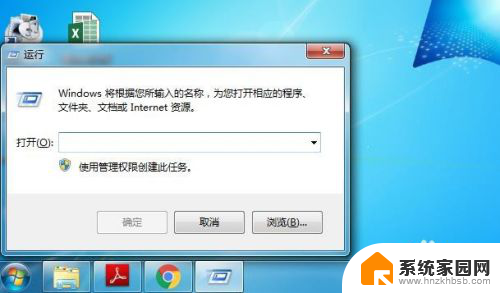
2.在运行窗口的输入框中,输入cmd,点击回车。
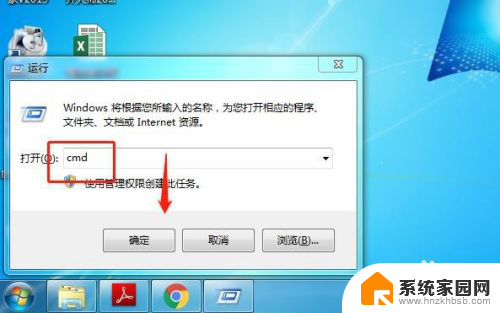
3.此时已经进入windows的终端窗口了,默认在C盘Users文件夹下的Administrator文件夹下。
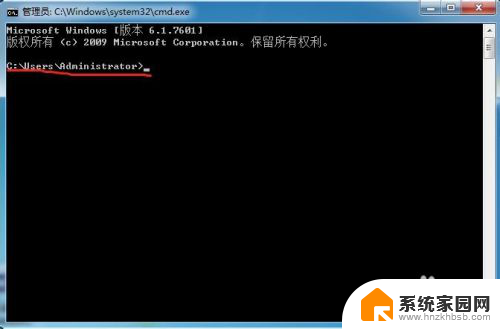
4.如果需要查询此文件夹下的相关内容,直接输入命令好可。如查看该文件夹下的所有文件,输入“dir”后点击回车。系统会即刻显示文件夹包含的文件、视频、目录等信息。
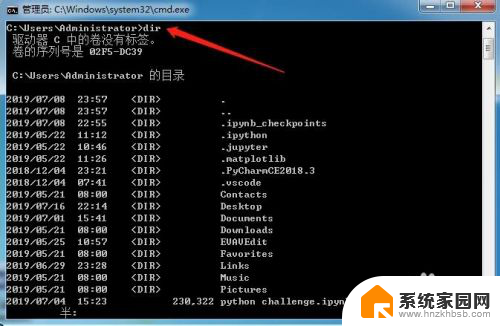
5.如需进一步进入Administrator文件夹下的文件,输入“cd+空格+下属文件夹名称”即可。如输入“cd Desktop”,即可显示Desktop文件夹的内容。(上一步操作中,通过dir的查询已经知道。Administrator文件夹下含有Desktop文件)
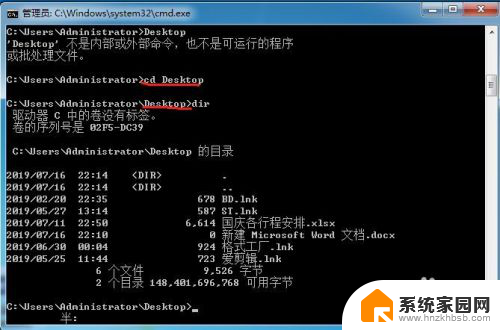
6.查看了有关文件后,如需返回上一级文件夹,在当前状态下输入“cd..”,点击回车即可。
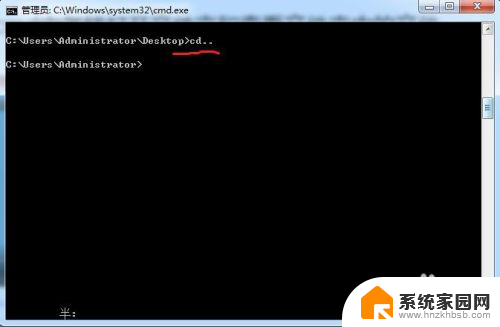
7.本文开始前我们提到过,终端默认是在C盘下的,如果需要查询其它盘的文件或进行其它操作,需要进行切盘。
切盘操作:输入“磁盘名”+“:”。如输入“D:”后点击回车即进入D盘下的相关操作。(磁盘名不区分大小写)
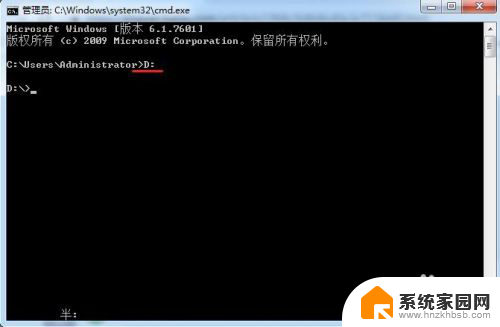
8.切换到其它盘后,相关操作方法同C盘的操作。如输入dir查看文件夹内容。
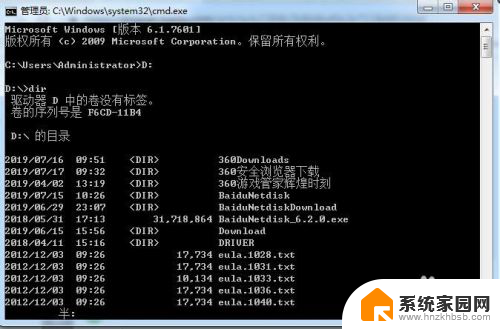
9.通过终端命令也可以直接打开相应的文件。如在D盘下输入“ST\金枝玉叶.jpg”点击回车,系统会自动打开D盘ST文件夹下的金枝玉叶这张jpg图片。
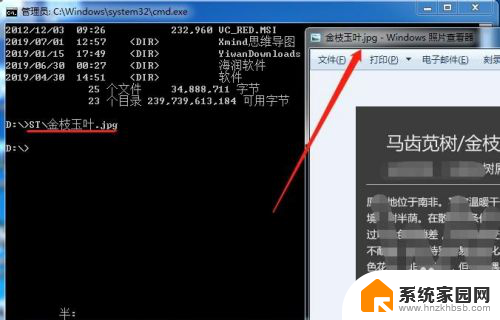
以上就是使用cmd命令查看文件夹下所有文件的全部内容了,如果有不清楚的地方,可以按照小编提供的方法进行操作,希望对大家有所帮助。
- 上一篇: 清除电脑缓存快捷键 如何快速清理电脑缓存
- 下一篇: cdr用什么打开 CDR文件用什么软件打开
cmd查看文件夹下的所有文件 在CMD命令下如何查看文件夹及文件内容相关教程
- 查询mac地址的cmd命令 如何在命令行下查看MAC地址
- wps私密文件夹在哪里 怎样查看WPS私密文件夹
- cmd命令怎么打开d盘中的一个程序 cmd怎么进入D盘指定文件夹
- windows11如何将文件属性设置为只读属性 文件夹内所有文件如何一次性设置为只读模式
- win11子文件修改日期 如何快速查看Win11中文件的修改日期
- 手机查看电脑上的文件 手机如何访问电脑共享文件
- 电脑配置命令查询 用命令行查看电脑硬件配置的步骤
- 多个文件夹里的文件放到一个文件夹里 同时将多个文件放入一个文件夹
- win10如何关闭文件夹文件预览功能 win10文件预览如何关闭
- win10如何cmd命令 Win10 CMD命令大全
- Nvidia将在美国量产AI超级计算机,助力人工智能领域创新发展
- 英伟达RTX 5060系列显卡发布:性能和价格揭秘
- Windows搜索神器Everything,秒杀自带搜索,快速定位文件,秒搜不必等
- 仁宝、纬颖和美国捷普竞购AMD服务器工厂资产,谁将成功收购?
- 国产CPU竞速信创,对数码科技行业是好生意?
- 迈入计算加速新时代 第二代AMD Versal Premium系列上新,助力您的计算体验提速
微软资讯推荐
- 1 Nvidia将在美国量产AI超级计算机,助力人工智能领域创新发展
- 2 英伟达RTX 5060系列显卡发布:性能和价格揭秘
- 3 Windows搜索神器Everything,秒杀自带搜索,快速定位文件,秒搜不必等
- 4 国产CPU竞速信创,对数码科技行业是好生意?
- 5 如何查看电脑显卡型号及性能信息的方法,详细教程揭秘
- 6 CPU厂商的新一轮较量来了!AMD、英特尔谁将称雄?
- 7 英伟达发布NVIDIA app正式版 带来统一GPU设置软件,让你轻松管理显卡设置
- 8 详细指南:如何在Windows系统中进行激活– 一步步教你激活Windows系统
- 9 国产显卡摩尔线程筹备上市,国产显卡即将登陆市场
- 10 详细步骤教你如何在Win7系统中进行重装,轻松搞定系统重装
win10系统推荐
系统教程推荐